
php エディターの Strawberry は、UC ブラウザーが優れたモバイル ブラウザーとして、常に大多数のユーザーに愛されていることに気づきました。ただし、一部のユーザーは、UC ブラウザーを使用するときに、特にシークレット モードの設定と使用に関して、モード設定の問題に遭遇することがあります。多くの人は UC ブラウザでシークレット モードを設定する方法を知りません。この記事では、個人のプライバシーをより適切に保護できるように、UC ブラウザでシークレット モードを設定する方法を詳しく紹介します。
方法 1: モバイル版
1. まず uc ブラウザを開いてメイン ページに入り、下部にある 3 本の水平線 [メニュー] をクリックします。

2. メニュー バーが下に展開され、[マルチ ウィンドウ] サービスを選択します。
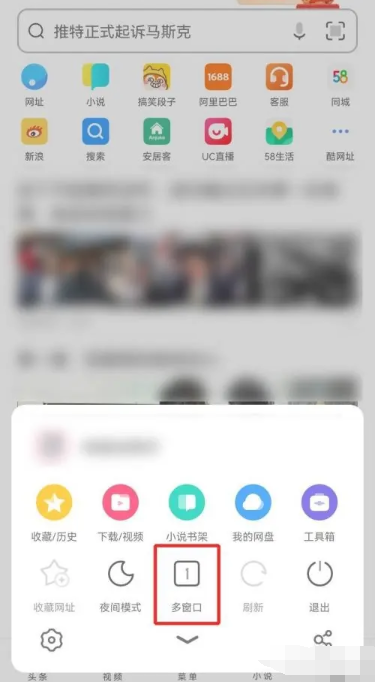
3. 最後に、下図のようにマルチウィンドウページに入り、下図のように[シークレットブラウズ]をクリックして設定します。

方法 2: コンピュータ端末
1. まず、コンピュータで uc ブラウザを開き、メイン ページの右上隅にある [3 本の水平線] をクリックします。
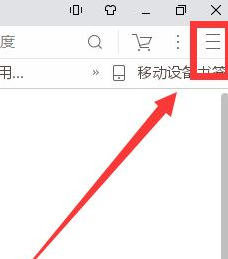
2. メニューバーに入り、[シークレットウィンドウ]を選択してクリックします。
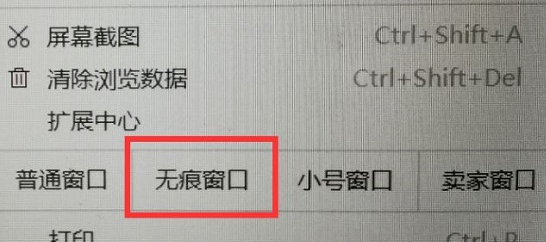
3. 最後に、メイン ページに下の図に示すスタイルが表示されたら、シークレット ブラウジングをオンにすることができます。
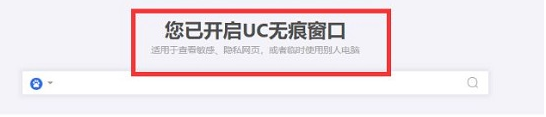
以上が「UC Browser」のシークレットモードを設定する場所の詳細内容です。詳細については、PHP 中国語 Web サイトの他の関連記事を参照してください。